bluetooth OPEL ZAFIRA C 2019 Uporabniški priročnik
[x] Cancel search | Manufacturer: OPEL, Model Year: 2019, Model line: ZAFIRA C, Model: OPEL ZAFIRA C 2019Pages: 327, PDF Size: 9.28 MB
Page 130 of 327

128Infotainment sistemInfotainment sistemUvod.......................................... 128
Splošne informacije .................128
Zaščita pred krajo ....................129
Pregled upravnih elementov za rokovanje ................................ 130
Uporaba ................................... 133
Osnovno delovanje ....................135
Osnovno rokovanje .................135
Nastavitve tonov ......................137
Nastavitve glasnosti ................138
Nastavitve sistema ..................139
Radio ......................................... 142
Uporaba ................................... 142
Iskanje postaj .......................... 142
Priljubljeni seznami ..................143
Sistem posredovanja podatkov prek radijskega sprejemnika
(Radio Data System) ..............144
Digitalni avdio sprejem ............145
Zunanje naprave ........................147
Splošne informacije .................147
Predvajanje zvoka ...................149
Prikazovanje slik ......................150Predvajanje filmov ...................152
Uporaba aplikacij za pametni telefon ..................................... 153
Vodenje ...................................... 154
Splošne informacije .................154
Uporaba ................................... 155
Vnos cilja ................................. 160
Prepoznavanje govora ...............168
Splošne informacije .................168
Uporaba ................................... 168
Telefon ....................................... 169
Splošne informacije .................169
Bluetooth povezava .................169
Klic v sili ................................... 172
Delovanje ................................ 172
Mobilni telefoni in radijska oprema (CB) ........................... 176Uvod
Splošne informacije
Infotainment sistem vam nudi avdio v
vozilu po najsodobnejši tehnologiji.
S funkcijami radijskega sprejemnika
lahko shranite do 25postaj na petih
seznamih priljubljenih postaj.
Zunanje pomnilniške naprave lahko
priključite na Infotainment sistem kot
zunanje vire zvoka bodisi prek kabla
ali prek povezave Bluetooth ®
.
Navigacijski sistem z dinamičnim
načrtovanjem poti vas zanesljivo vodi
na cilj in po želji samodejno obide
prometne zastoje ali druge prometne
ovire.
Poleg tega Infotainment sistem
omogoča udobno in varno uporabo
mobilnega telefona v vozilu.
Nekatere aplikacije pametnih
telefonov lahko upravljate tudi prek
Infotainment sistema.
Infotainment sistem lahko po izbiri
upravljate z zaslonom na dotik na
upravljalni plošči, z upravnimi
Page 136 of 327

134Infotainment sistemZa podroben opis:● Funkcije radia 3 142
● Zunanje naprave 3 149
Galerija
Izberite Galerija, da se odpre meni za
predvajanje slik in filmov, shranjenih
v zunanji napravi, npr. pomnilniku
USB ali pametnem telefonu.
Izberite l ali m za prikaz menija za
predvajanje slik ali filma. Izberite želeno slikovno ali filmsko datoteko,
da se prikaže ustrezen element na
zaslonu.Za podroben opis:
● Funkcije predvajanja slik 3 150
● Funkcije predvajanja filma 3 152
Telefon
Pred uporabo funkcije telefoniranja
mora biti vzpostavljena povezava
med sistemom Infotainment in
mobilnim telefonom.
Za podroben opis priprave in
vzpostavljanja Bluetooth povezave
med Infotainment sistemom in
mobilnim telefonom 3 169.
Če je mobilni telefon povezan,
izberite Telefon za prikaz glavnega
menija.
Podroben opis delovanja mobilnega
telefona prek Infotainment sistema
3 172.
Projekcija
Za prikaz specifičnih aplikacij
pametnega telefona na sistemu
Infotainment povežite svoj pametni
telefon.
Za zagon projekcije izberite
Projekcija .
Odvisno od povezanega pametnega
telefona se prikaže glavni meni z
različnimi aplikacijami.
Podroben opis 3 153.
Page 142 of 327

140Infotainment sistemSamodejno
V možnosti Samodejno lahko
izberete samodejno oziroma ročno
nastavitev datuma.
Če želite izbrati samodejno
nastavitev ure in datuma, izberite
Vključeno - RDS .
Če želite izbrati ročno nastavitev ure
in datuma, izberite Izključeno -
Ročno . Če je možnost Samodejno
nastavljena na Izključeno - Ročno ,
sta v podmeniju na voljo možnosti
Nastavi čas in Nastavi datum .
Nastavitev ure in datuma
Če želite nastaviti uro in datum,
izberite Nastavi čas oziroma Nastavi
datum .
Za spremembo nastavitev se
dotaknite + ali -.
Nastavitve jezika Pritisnite ;, nato pa izberite
Nastavitve .
Za prikaz ustreznega menija izberite
Jezik (Language) .
Nastavitev jezika besedil menijev. Dotaknite se želenega jezika.Pomikanje besedila
Če je na zaslonu prikazano dolgo
besedilo, npr. naslovi skladb ali
imena postaj, se po njem lahko
pomikate tekoče ali tako, tako da se
besedilo prikaže v odsekani obliki.
Pritisnite ;, nato pa izberite
Nastavitve .
Izberite Radio.
Če želite, da se besedilo pomika
neprekinjeno, vključite Podrsaj.
Če želite, da se besedilo pomika v odsekih, izključite nastavitev.
Funkcija zatemnjenega zaslona
Če ne želite, da bi bil zaslon osvetljen,
npr. ponoči, ga lahko izklopite.
Pritisnite ;, nato pa izberite
Nastavitve .
Pomaknite se po seznamu in izberite
Izklopi zaslon . Zaslon je ugasnjen.
Funkcije predvajanja zvoka ostanejo
aktivne.
Če želite znova vklopiti zaslon, se ga
dotaknite ali pritisnite gumb.
Tovarniške nastavitve (brez vgrajenega navigacijskega
sistema)
Pritisnite ;, nato pa izberite
Nastavitve .
Pomaknite se skozi seznam in
izberite Povrnitev tovarniških
nastavitev .
Za obnovitev vseh osebnih nastavitev vozila izberite Obnovi nastavitve
vozila .
Če želite izbrisati združene Bluetooth
naprave, seznam stikov in shranjene številke glasovne pošte, izberite
Izbriši vse zasebne informacije .
Page 143 of 327

Infotainment sistem141Če želite ponastaviti nastavitve tonov
in glasnosti, izbrisati vse priljubljene
ter izbrisati izbiro melodije zvonjenja,
izberite Obnovi nastavitve radia .
V vsakem primeru se prikaže
opozorilo. Za ponastavitev vseh
nastavitev izberite Nadaljuj.
Tovarniške nastavitve
(z vgrajenim navigacijskim sistemom)
Pritisnite ;, nato pa izberite
Nastavitve .
Pomaknite se skozi seznam in
izberite Povrnitev tovarniških
nastavitev .
Nastavitve vozila
Če želite obnoviti vse osebne
nastavitve vozila, izberite Obnovi
nastavitve vozila .
Prikaže se pojavno okno. Potrdite
sporočilo pojavnega okna.
Informacije o telefonu
Če želite izbrisati združene Bluetooth
naprave, seznam stikov in shranjene
številke glasovne pošte, izberite
Izbriši vse podatke telefona .Prikaže se pojavno okno. Potrdite
sporočilo pojavnega okna.
Nastavitve radia
Če želite ponastaviti nastavitve tonov in glasnosti ter izbrisati vse
priljubljene, izberite Obnovi
nastavitve radia .
Prikaže se pojavno okno. Potrdite
sporočilo pojavnega okna.
Nastavitve navigacije
Če želite ponastaviti vse navigacijske
parametre in nastavitve
navigacijskega sistema, izberite
Obnovite nastavitve navigacije .
Prikaže se podmeni.
Glede na niz parametrov, ki ga želite
ponastaviti, izberite Izbriši zgodovino
navigacije (nedavni cilji), Izbriši
priljubljene iz navigacije (priljubljene)
ali Ponastavi možnosti in nastavitve
navigacije (npr. nastavitve, ki se
nanašajo na prikaz zemljevida,
glasovna navodila ali možnosti poti).
Prikaže se pojavno okno. Potrdite
sporočilo pojavnega okna.Različica sistema
Pritisnite ;, nato pa izberite
Nastavitve .
Pomaknite se skozi seznam in
izberite Informacije o programski
opremi .
Če je priključena USB naprava, lahko podatke vozila shranite na to USB
napravo.
Izberite Posodobitev sistema in nato
Shrani informacije vozila na USB .
Za posodobitev sistema stopite v stik
s svojim serviserjem.
Nastavitve vozila Nastavitve vozila so opisane v
Uporabniškem priročniku.
Page 150 of 327

148Infotainment sistemS priklopom na USB priključek je
različne funkcije zgoraj omenjenih
naprav mogoče upravljati preko
upravljalnih elementov in menijev
Infotainment sistema.
Opomba
Infotainment sistem ne podpira vseh zunanjih naprav. Preverite
združljivost na našem spletnem
mestu.
Povezava / odstranitev naprave
Priključite eno od zgoraj omenjenih
naprav na USB vhod. Če je potrebno, uporabite ustrezen priključni kabel.
Predvajanje glasbe se začne
samodejno.
Opomba
Če datotek v priključenem USB
pomnilniku ni mogoče brati, se
pojavi ustrezno sporočilo o napaki in
Infotainment sistem samodejno
preklopi na prejšnjo funkcijo.
Če želite odstraniti pomnilniško
napravo USB, najprej izberite drugo
funkcijo, nato pa odstranite
pomnilniško napravo USB.Svarilo
Izogibajte se izklapljanju naprave
med predvajanjem. To bi lahko poškodovalo napravo ali
Infotainment sistem.
Samodejno predvajanje USB
Pri privzeti nastavitvi se avdio meni
USB naprave prikaže samodejno,
takoj ko priključite USB napravo.
To funkcijo je mogoče izključiti.
Pritisnite ; in nato izberite
Nastavitve , da se odpre meni za
nastavitve.
Izberite Radio, pomaknite se na
Samodejni zagon USB in se dotaknite
zaslonskega gumba zraven funkcije.
Za ponovno vključitev funkcije se
znova dotaknite zaslonskega gumba.
Bluetooth Naprave, ki podpirajo profila
Bluetooth glasbe A2DP in AVRCP,
lahko brezžično povežete z
Infotainment sistemom. Infotainment
sistem lahko predvaja glasbene
datoteke iz teh naprav.
Povezava naprave
Podroben opis postopka vzpostavitve
Bluetooth povezave 3 169.
Podatkovni formati in mape Največja kapaciteta naprav, ki jih
podpira Infotainment sistem, je
5000 glasbenih datotek,
5000 slikovnih datotek, 500 filmskih
datotek, 5000 map in 15 nivojev
strukture map. Podprte so samo
naprave, ki so formatirane s
podatkovnim sistemom
FAT16 / FAT32.
Če so v metapodatkih zvočne
datoteke vsebovane slike, se le-te
prikažejo na zaslonu.
Opomba
Nekatere datotek se morda ne bodo predvajale pravilno. Vzrok tega je
lahko različen format zapisa ali
stanje datoteke.
Datotek iz spletnih trgovin, ki imajo
vključeno digitalno upravljanje
pravic (DRM), ni mogoče predvajati.
Infotainment sistem lahko predvaja
naslednje zvočne, slikovne in filmske
datoteke preko zunanjih naprav.
Page 157 of 327
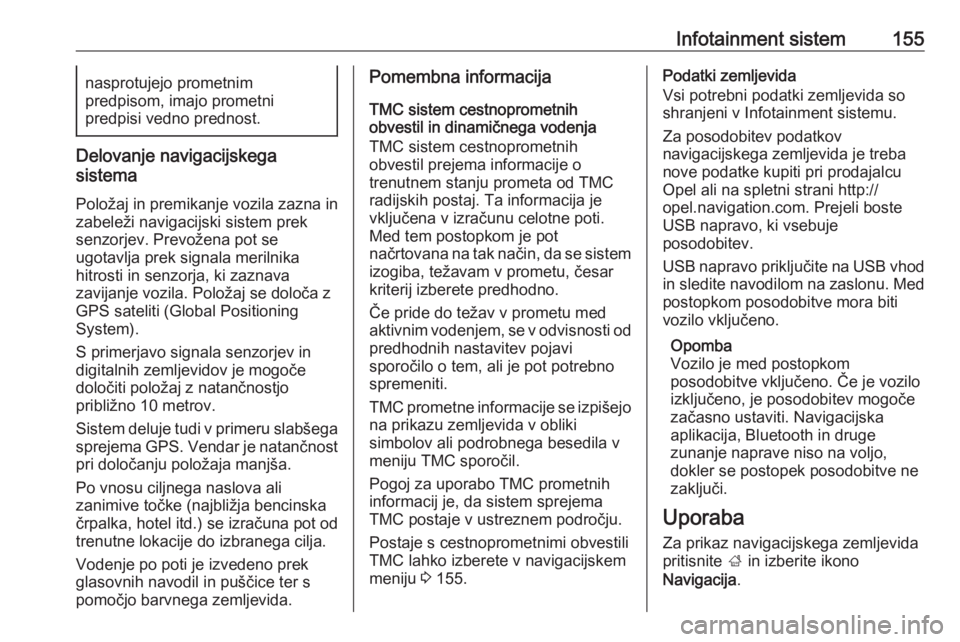
Infotainment sistem155nasprotujejo prometnim
predpisom, imajo prometni
predpisi vedno prednost.
Delovanje navigacijskega
sistema
Položaj in premikanje vozila zazna in
zabeleži navigacijski sistem prek
senzorjev. Prevožena pot se
ugotavlja prek signala merilnika
hitrosti in senzorja, ki zaznava
zavijanje vozila. Položaj se določa z
GPS sateliti (Global Positioning
System).
S primerjavo signala senzorjev in
digitalnih zemljevidov je mogoče
določiti položaj z natančnostjo
približno 10 metrov.
Sistem deluje tudi v primeru slabšega
sprejema GPS. Vendar je natančnost pri določanju položaja manjša.
Po vnosu ciljnega naslova ali
zanimive točke (najbližja bencinska črpalka, hotel itd.) se izračuna pot od
trenutne lokacije do izbranega cilja.
Vodenje po poti je izvedeno prek
glasovnih navodil in puščice ter s
pomočjo barvnega zemljevida.
Pomembna informacija
TMC sistem cestnoprometnih
obvestil in dinamičnega vodenja
TMC sistem cestnoprometnih
obvestil prejema informacije o
trenutnem stanju prometa od TMC radijskih postaj. Ta informacija je
vključena v izračunu celotne poti.
Med tem postopkom je pot
načrtovana na tak način, da se sistem
izogiba, težavam v prometu, česar
kriterij izberete predhodno.
Če pride do težav v prometu med
aktivnim vodenjem, se v odvisnosti od predhodnih nastavitev pojavi
sporočilo o tem, ali je pot potrebno
spremeniti.
TMC prometne informacije se izpišejo
na prikazu zemljevida v obliki
simbolov ali podrobnega besedila v
meniju TMC sporočil.
Pogoj za uporabo TMC prometnih
informacij je, da sistem sprejema
TMC postaje v ustreznem področju.
Postaje s cestnoprometnimi obvestili
TMC lahko izberete v navigacijskem
meniju 3 155.Podatki zemljevida
Vsi potrebni podatki zemljevida so
shranjeni v Infotainment sistemu.
Za posodobitev podatkov
navigacijskega zemljevida je treba
nove podatke kupiti pri prodajalcu
Opel ali na spletni strani http://
opel.navigation.com. Prejeli boste
USB napravo, ki vsebuje
posodobitev.
USB napravo priključite na USB vhod
in sledite navodilom na zaslonu. Med postopkom posodobitve mora biti
vozilo vključeno.
Opomba
Vozilo je med postopkom
posodobitve vključeno. Če je vozilo
izključeno, je posodobitev mogoče
začasno ustaviti. Navigacijska
aplikacija, Bluetooth in druge
zunanje naprave niso na voljo,
dokler se postopek posodobitve ne
zaključi.
Uporaba
Za prikaz navigacijskega zemljevida
pritisnite ; in izberite ikono
Navigacija .
Page 164 of 327

162Infotainment sistem
Izberete lahko eno od predlaganih
iskanih besed. Ko so polja za vnos
izpolnjena, izberite Iskanje na
tipkovnici. Prikaže se meni Zadetki.
Izberite želeno ciljno točko. Prikaže
se meni Podrobnosti . Izberite Pojdi za
začetek vodenja po začrtani poti.
Sistem upošteva vnesene črke in
ustvari seznam možnih ciljev na
podlagi telefonskih stikov, zanimivih
točk, naslovov, nedavnih ciljev in
priljubljenih. Dotaknite se c na dnu
zaslona, da skrijete tipkovnico in
dostopite do seznama.
Za ponovni prikaz tipkovnice tapnite v polje za vnos.
S seznama lahko izberete cilj. Prikažese meni Podrobnosti . Izberite Pojdi za
začetek vodenja po začrtani poti.
Seznami z izbirnimi cilji
Za dostop do seznamov izberite ½ na
zemljevidu in se po potrebi dotaknite
q za pomikanje po strani.
Izberite eno od možnosti: ● Nedavne : nedavno uporabljen
seznam ciljev
● Prilkjubljene : seznam ciljev,
shranjen kot priljubljene
● Stiki : seznam naslovov, shranjen
v imenik mobilnega telefona, ki je
trenutno povezan prek povezave Bluetooth
Če želite izbrati cilj z enega od teh
seznamov, se pomaknite po
ustreznem seznamu in izberite želeni cilj. Prikaže se meni Podrobnosti.
Izberite Pojdi za začetek vodenja po
začrtani poti.
Zadnji cilji
Seznam nedavnih ciljev se bo
samodejno napolnil s cilji, ki so bili
uporabljeni v vodenju po začrtani poti.Naslove na seznamu nedavnih ciljev
je mogoče shraniti kot priljubljene.
Vnesite seznam nedavnih ciljev,
izberite n poleg želenega naslova za
prikaz dodatnih funkcijskih gumbov,
nato pa izberite f. Če je ikona
napolnjena, je naslov shranjen v
seznam priljubljenih.
Naslove je mogoče tudi izbrisati s
seznama nedavnih ciljev. Vnesite
seznam nedavnih ciljev, izberite n
poleg želenega naslova in nato
izberite e za brisanje ustreznega
naslova.
Priljubljene
Priljubljene je mogoče dodati, če se
poleg naslov prikaže ikona f. Če je
ikona z zvezdico napolnjena, se
ustrezni naslov shrani kot priljubljeni.
Položaj priljubljene na seznamu je
mogoče spremeniti. Vnesite seznam
priljubljenih, izberite n poleg želenega
priljubljenega za prikaz dodatnih
funkcijskih gumbov, nato pa izberite
Q ali P.
Ime priljubljene je mogoče
spremeniti. Vnesite seznam
priljubljenih, izberite n poleg želene
Page 170 of 327

168Infotainment sistemVklopite želeno možnost:● Najhitrejša za najhitrejšo pot
● Najbolj varčna za pot, ki
omogoča okolju prijazno vožnjoPrepoznavanje govora
Splošne informacijeAplikacija za prenos glasu
Infotainment sistema omogoča
izvajanje govornih ukazov na vašem
pametnem telefonu. Preverite v
navodilih za uporabo pametnega telefona, ali vaš telefon podpira to
funkcijo.
Če želite uporabiti aplikacijo za
prenos glasu, mora biti pametni
telefon povezan z Infotainment
sistemom prek USB kabla 3 147 ali s
povezavo Bluetooth 3 169.
Uporaba
Vključitev glasovnega vodenja Pritisnite in držite g na upravljalni
plošči ali qw na volanu, da začnete
sejo prepoznavanja govora. Na
zaslonu se prikaže obvestilo
glasovnega ukaza.
Takoj, ko zaslišite pisk, izgovorite
ukaz. Za informacije o podprtih
ukazih glejte navodila za uporabo
vašega pametnega telefona.Nastavljanje glasnosti glasovnih
obvestil
Obrnite m na upravljalni plošči ali
pritisnite + / - na desni strani volana,
da povečate ali zmanjšate glasnost
glasovnih obvestil.
Izklop prepoznavanja govora Pritisnite xn na volanu. Obvestilo
glasovnega ukaza izgine in
prepoznavanje govora se konča.
Page 171 of 327

Infotainment sistem169Telefon
Splošne informacije
Funkcija telefoniranja omogoča
telefonski razgovor prek mikrofona v
vozilu in zvočnikov ter upravljanje
najbolj pomembnih funkcij mobilnega telefona prek sistema Infotainment v
vozilu. Za uporabo funkcije
telefoniranja mora biti mobilni telefon
povezan z Infotainment sistemom
prek povezave Bluetooth.
Ne podpira vsak mobilni telefon vseh
funkcij telefona. Uporabne funkcije
telefona so odvisne od uporabljenega
mobilnega telefona in operaterja.
Podrobnejše informacije o tem lahko
najdete v navodilih za uporabo
vašega mobilnega telefona ali jih
pridobite pri vašem operaterju.Pomembne informacije o
rokovanju in prometni varnosti9 Opozorilo
Mobilni telefoni vplivajo na Vaše
okolje. Iz tega razloga je potrebno navesti predpise in napotke. Pred
uporabo mobilnega telefona v
vozilu morate biti seznanjeni z
ustreznimi napotki.
9 Opozorilo
V vozilu vedno uporabljajte
opremo za prostoročno
telefoniranje, ker se med
telefonskim razgovorom ne
morete osredotočiti na vožnjo.
Pred uporabo opreme za
prostoročno telefoniranje
parkirajte vozilo. Vedno
upoštevajte zakonske predpise v
državi, v kateri vozite.
Ne pozabite upoštevati posebne
predpise, ki se navezujejo na
specifična področja in izklopite
mobilne telefone, če je uporaba le-
teh prepovedana. V nasprotnem
primeru povzroči mobilni telefon motnje, ki utegnejo privesti do
nevarne situacije.
Bluetooth
Funkcija telefoniranja je potrjena s strani skupine Bluetooth SpecialInterest Group (SIG).
Nadaljnje informacije o tehničnih
podatkih lahko najdete na internetu
na naslovu
http://www.bluetooth.com.
Bluetooth povezava Bluetooth je radijski standard za
brezžično povezovanje, npr. mobilnih telefonov, pametnih telefonov, in
drugih naprav.
Združevanje in povezovanje naprav Bluetooth z Infotainment sistemom se
izvaja prek menija Bluetooth.
Združevanje je izmenjava kode PIN
med napravo Bluetooth in
Infotainment sistemom.
Page 172 of 327

170Infotainment sistemBluetooth meniPritisnite ;, nato pa izberite
Nastavitve .
Za prikaz menija Bluetooth izberite
Bluetooth .
Združevanje naprav
Pomembna informacija ● V seznam lahko dodate do deset
združenih naprav.
● Z Infotainment sistemom je istočasno lahko povezana samoena združena naprava.
● Združitev je potrebna le enkrat, razen če napravo zbrišete s
seznama združenih naprav. Če
je naprava že bila povezana, se
Infotainment sistem poveže z njo samodejno.
● Delovanje vmesnika Bluetooth močno porablja baterijo naprave.
Zato napravo priključite na USB
vhod za polnjenje.
Združevanje z novo napravo 1. Vključite funkcijo Bluetooth na Bluetooth napravi. Za več
informacij glejte navodila za
uporabo Bluetooth naprave.
2. Pritisnite ;, nato izberite
Nastavitve na informacijskem
zaslonu.
Izberite Bluetooth in nato
Upravljanje naprav za prikaz
ustreznega menija.
Opomba
Če telefon ni priključen, je meni
Upravljanje naprav dostopen tudi
prek menija telefona: Pritisnite ; in
nato izberite Telefon.
3. Dotaknite se Poišči napravo. V
seznamu novega iskanja se
prikažejo vse vidne Bluetooth
naprave v okolici.
4. Dotaknite se Bluetooth naprave, ki jo želite povezati.
5. Potrdite postopek združevanja: ● Če je podprta funkcija SSP (varno preprosto
združevanje):